Microsoft Outlook er et personlig informasjonshåndteringssystem utviklet av Microsoft som lar brukere sende og motta e-postmeldinger, administrere kalenderne deres, lagre navn og nummer på kontakter, spore oppgaver og lage notater. Notater i Outlook er elektroniske klistrelapper. De brukes til å notere ned ideer, spørsmål og påminnelser og kan være praktiske for å lagre informasjon. Outlook-brukere kan legge igjen Notes på skjermen.
Hvordan lage notater i Outlook
Følg trinnene nedenfor for å lage notater i Outlook:
legg til startknapp i Windows 8
- Start Outlook.
- Klikk på Mer-app-knappen i navigasjonsruten, og velg deretter Notater.
- Klikk på Nytt notat-knappen.
- Skriv inn informasjonen du vil legge til i notatene.
- Klikk deretter utenfor notatene.
- Et ikon for notatet vises i brødteksten.
Lansering Outlook .

Klikk på i navigasjonsruten til venstre for Outlook-grensesnittet Mer app knappen, og velg deretter Notater .
Notes-appen vises i navigasjonsruten.
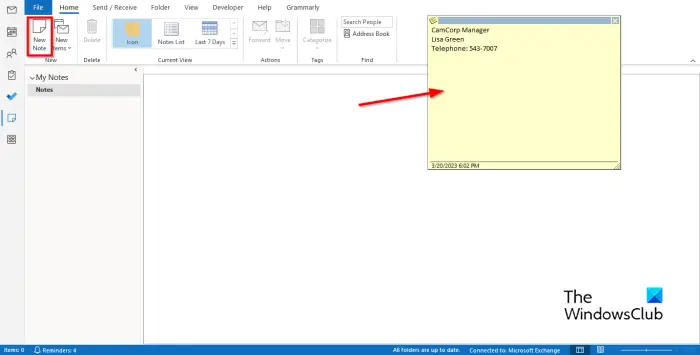
For å lage et notat, klikk på Ny merknad knappen i Ny gruppe.
En elektronisk klistrelapp vises på skjermen.
muselås
Skriv inn informasjonen du vil legge til i notatene.
Klikk deretter utenfor notatene.
Et ikon for notatet vil vises i brødteksten, hvor du kan dobbeltklikke hvis du vil redigere notatet.
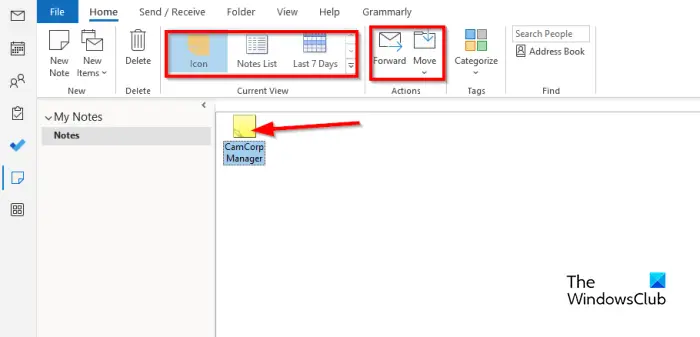
Du kan endre visningen av notatet i brødteksten ved å velge en av visningene i Nåværende utsikt galleri.
Du kan videresende notatet til en mottaker ved å velge notatet og deretter klikke på Framover knapp.
fotogalleriet har sluttet å fungere windows 10
Hvis du vil flytte notatene til en bestemt mappe, velg notatet og klikk deretter på Bevege seg knappen og velg en mappe.
Hvis du vil slette notatet, velg notatet og klikk deretter på Slett knapp. Notatet fjernes.
Vi håper du forstår hvordan du lager notater i Outlook.
Hvordan lage klistrelapper i Outlook.com?
For å lage klistrelapper i Outlook på nettet, logg på Outlook.com og g
Gå til Notes-mappen. Klikk på Ny notat for å lage en ny lapp.
Hvordan tilpasser jeg notatene mine i Outlook?
- Klikk på Mer-app-knappen i navigasjonsruten, og velg deretter Merk.
- Velg Merknad, og klikk deretter på Kategoriser-knappen i Tags-gruppen.
- For enhver kategori du har valgt, vil fargen på notatet endres.
- Hvis du vil gi nytt navn til kategorien eller endre fargen på den, klikker du på Kategoriser-knappen og deretter på Alle kategorier fra menyen.
- Dette åpner dialogboksen Fargekategori.
- Gi nytt navn til kategorien ved å klikke på Gi nytt navn.
- Du kan endre fargen ved å klikke på Farge-knappen og velge en farge.
- Klikk deretter OK.
LESE : Hvordan redusere størrelsen på en stor Outlook OST-fil
Hvordan organiserer jeg notater i Outlook?
- Åpne Notes-appen.
- Klikk på Mer-knappen i Current View-galleriet.
- Klikk på Administrer visninger.
- En Administrer alle visninger-dialogboks åpnes.
- Klikk på Endre-knappen.
- En Advance View Settings: Ikon-dialogboks åpnes.
- Klikk på Andre innstillinger.
- En dialogboks for formatikonvisning åpnes.
- Du kan endre visningstypen til Stort ikon, Lite ikon og ikonliste.
- Du kan også endre ikonplasseringen for notatene, og deretter klikke OK for alle boksene.
- Hvis du vil plassere en lapp i en annen posisjon på kroppen, bruk musen til å holde lappen og dra den til posisjonen der du vil ha den.
LESE : Hvordan redusere størrelsen på vedlagte bilder i Outlook.



![Kaspersky Secure Connection fungerer ikke på PC [Fix]](https://prankmike.com/img/vpn/10/kaspersky-vpn-secure-connection-not-working-on-pc-fix-1.png)










